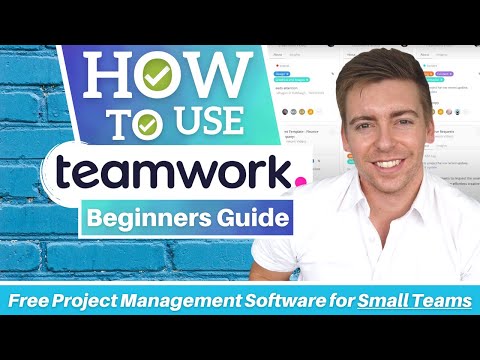Možno vás zaujíma záchranných súborov a čo sú. V počítači s operačným systémom Windows 10 ste videli jeden a nedokážete ho otvoriť. No, môžeme s istotou povedať, že záchranné súbory nie sú ničím nezvyčajným a že tieto súbory sa dajú ľahko otvoriť. Tu je vec, rozšírenie.cue je dané textovým súborom, ktoré obsahujú informácie týkajúce sa super CD a kompaktných diskov. Tieto súbory majú tendenciu definovať spôsob organizácie skladieb a tiež ukladajú obsah, ktorý je spojený s uvedeným typom fyzických médií.
Majte na pamäti, že informácie obsiahnuté v každom súbore CUE môžu obsahovať podrobnosti o každej zvukovej skladbe, mená speváka a názvy skladieb. Okrem toho sú niektoré rozšírenia.cue spojené s kartami Microsoft Cue Card. Vidíte, tieto karty CUE sa zvyčajne vytvárajú v rámci aplikácie spoločnosti Microsoft na rôzne účely.
Ako otvoriť súbor CUE / BIN

BIN/CUE format is used to store disc image, which is composed a cue sheet file (.cue) and one or more bin files. The cue file is a plain-text file, which stores the information of disc and tracks. The bin file is a binary file, which stores the raw sector-by-sector copies of the tracks in the disc. With PowerISO, you can open BIN/CUE files, burn them to disc, or mount as virtual drive.
Teraz prejdime k mäsu tohto článku, sekcii, ktorú ste dychtivo čakali.
Vidíte, možno si myslíte, že systém Windows 10 by mal možnosť pripojiť súbory CUE, ale tak tomu nie je. Ak chcete túto prácu vykonať, od používateľov sa vyžaduje, aby prevzali softvér od tretích strán a v tomto prípade by sme chceli odporučiť PowerISO, Teraz je tiež možné ho použiť IsoBuster, WinRAR, WinMount, a VLC, ale dnes sa budeme sústreďovať na používanie PowerISO, pretože je to naše najlepšie z nášho pohľadu.
Po spustení softvéru v počítači s operačným systémom Windows 10 budete musieť vybrať Otvorené, potom nájdite súbor CUE v počítači. Zvyčajne PowerISO by mali automaticky zvýrazňovať súbor CUE vždy, keď ste v správnom priečinku, takže sa nemusíte obávať.
Po nájdení súboru vyberte ho a potom kliknite na tlačidlo, ktoré hovorí výťažok, Mali by ste vidieť pop-up dialógové okno, kde si užívateľ musí vybrať, kam extrahovať obsah súboru CUE.
Ak chcete, môžete vybrať každý extrahovateľný súbor, ale pamätajte na to, že v závislosti od jeho veľkostí môže čas extrakcie chvíľu trvať.
PowerISO nie je skvelé pre otváranie súborov CUE, ale je to dobrá voľba aj na extrahovanie z niektorých iných podivných súborov. Dva, ktorí prídu na myseľ, sú MDS a CCD.
Pre tých, ktorí stále používajú operačné systémy Windows 8.1 a Windows 7, nemusíte mať obavy, pretože PowerISO funguje v rôznych operačných systémoch Windows. Môžete si ho stiahnuť z domovskej stránky.